Web Paketlerini El ile Yükleme
Bu konuda, bir web dağıtım paketinin Internet Information Services'e (IIS) el ile nasıl aktarıldığı açıklanmaktadır.
Web Uygulaması Projelerini Oluşturma ve Paketleme konusunda, Microsoft Build Engine (MSBuild) ve Web Yayımlama İşlem Hattı (WPP) ile birlikte IIS Web Dağıtım Aracı'nın (Web Dağıtımı) web uygulaması projelerinizi tek bir zip dosyasında paketlemenize nasıl olanak sağlandığı açıklanmıştır. Web dağıtım paketi (veya yalnızca dağıtım paketi) olarak bilinen bu dosya, web uygulamanızı bir web sunucusunda yeniden oluşturmak için IIS'nin ihtiyaç duyduğu tüm içeriği ve yapılandırma bilgilerini içerir.
Bir web dağıtım paketi oluşturduktan sonra, bunu çeşitli yollarla bir IIS sunucusunda yayımlayabilirsiniz. Birçok senaryoda, otomatik veya tek adımlı derleme ve dağıtım işleminin bir parçası olarak web paketlerini uzaktan oluşturmak ve yüklemek için MSBuild, WPP ve Web Dağıtımı arasındaki tümleştirme noktalarından yararlanmak isteyeceksiniz. Bu işlem Web Paketlerini Dağıtma bölümünde açıklanmıştır. Ancak bu her zaman mümkün değildir. Web uygulamasını İnternet'e yönelik üretim ortamına dağıtmak istediğinizi varsayalım. Güvenlik nedenleriyle, böyle bir üretim ortamı, derleme sunucusundan ayrı bir alt ağda (DMZ, arındırılmış bölge ve denetimli alt ağ olarak da bilinir) bulunan bir alt ağda güvenlik duvarının arkasında olma olasılığı en düşük düzeydedir. Çoğu durumda üretim ortamı ayrı bir etki alanında veya fiziksel olarak yalıtılmış bir ağda olur.
Bu senaryolarda tek seçeneğiniz web paketini hedef sunucuya taşıma ve IIS'ye el ile aktarma olabilir. Bu yaklaşım otomatik dağıtımın önüne geçse de, web uygulaması yayımlamak için oldukça etkili bir tekniktir. Tek bir zip dosyasını web sunucunuza kopyalayıp içeri aktarma işleminde size yol gösterecek bir sihirbaz kullanmanız yeterlidir.
Bu konu, Fabrikam, Inc adlı kurgusal bir şirketin kurumsal dağıtım gereksinimlerini temel alan bir dizi öğreticinin bir parçasını oluşturur. Bu öğretici serisinde, ASP.NET MVC 3 uygulaması, Windows Communication Foundation (WCF) hizmeti ve veritabanı projesi dahil olmak üzere gerçekçi bir karmaşıklık düzeyine sahip bir web uygulamasını temsil etmek için örnek bir çözüm (Contact Manager çözümü) kullanılır.
Göreve Genel Bakış
Bir web dağıtım paketini IIS'ye aktarmak için bu üst düzey görevleri tamamlamanız gerekir:
- MSBuild komut satırını, Team Build'i veya Visual Studio 2010'u kullanarak bir web dağıtım paketi oluşturun.
- Web paketini hedef web sunucusuna kopyalayın.
- Web paketini yüklemek ve bağlantı dizeleri ve hizmet uç noktaları gibi değişkenler için değerler sağlamak için IIS Yöneticisi'ndeki Uygulama Paketini İçeri Aktarma Sihirbazı'nı kullanın.
Bu konu başlığında, bu yordamların nasıl gerçekleştirileceği gösterilir. Bu konudaki görevler ve izlenecek yollarda, web paketlerinin, Web Dağıtımı'nın ve WPP'nin arkasındaki kavramlar hakkında zaten bilgi sahibi olduğunuz varsayılır. Daha fazla bilgi için bkz. Web Uygulaması Projeleri Oluşturma ve Paketleme.
Not
Bu konu, en iyi web sunucusunu Web Dağıtımı Yayımlama için Yapılandırma (Çevrimdışı Dağıtım) ile birlikte kullanılır. Bu makalede, gerekli bileşenlerin nasıl yükleneceği ve iis web sitesinin paket içeri aktarma için nasıl hazırlandığı açıklanır.
Web Dağıtım Paketi Oluşturma
İlk görev, dağıtmak istediğiniz web uygulaması projesi için bir web dağıtım paketi oluşturmaktır. Web paketlerini çeşitli yollarla oluşturabilirsiniz.
Yaklaşım 1: Visual Studio ile derleme işleminin bir parçası olarak paket oluşturma
Web uygulaması projenizi, her derlemeden sonra proje özellik sayfalarının Web'i Paketle/Yayımla sekmesinden bir web dağıtım paketi oluşturacak şekilde yapılandırabilirsiniz. Bu işlem Web Uygulaması Projeleri Oluşturma ve Paketleme bölümünde açıklanmıştır.
Yaklaşım 2: MSBuild ile derleme işleminin bir parçası olarak paket oluşturma
Web uygulaması projenizi özel bir MSBuild proje dosyası aracılığıyla veya komut satırından doğrudan MSBuild kullanarak derlerseniz, komutunuzda DeployOnBuild=true ve DeployTarget=Package özelliklerini ekleyerek derleme işleminin bir parçası olarak bir web dağıtım paketi oluşturabilirsiniz. Bu işlem , Derleme sürecini anlama bölümünde açıklanmıştır.
Yaklaşım 3: Visual Studio'da isteğe bağlı paket oluşturma
Visual Studio 2010'da bir web uygulaması projesi için istediğiniz zaman bir web dağıtım paketi oluşturabilirsiniz. Bunu yapmak için, Çözüm Gezgini penceresinde web uygulaması projenize sağ tıklayın ve ardından Dağıtım Paketi Oluştur'a tıklayın.
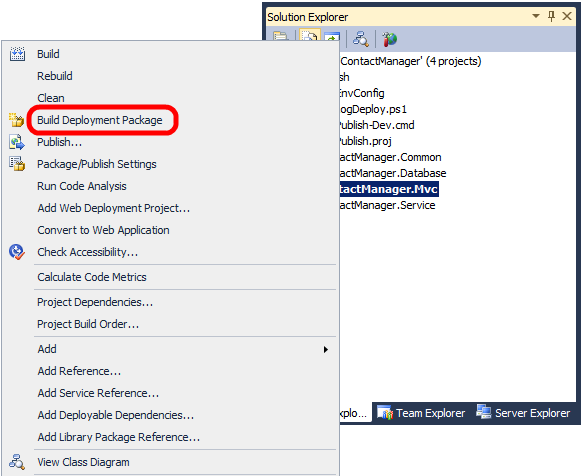
Yaklaşım 4: Komut satırından isteğe bağlı paket oluşturma
MSBuild kullanarak web uygulaması projenizde Paket hedefini çağırarak komut satırından bir web dağıtım paketi oluşturabilirsiniz. Komut şuna benzemelidir:
MSBuild.exe [Path to your project].[csproj/vbproj] /T:Package
Hangi yaklaşımı kullanırsanız kullanın sonuç aynıdır. WPP, web uygulaması projenizin çıkış klasöründe çeşitli destek kaynaklarıyla birlikte zip dosyası olarak bir web dağıtım paketi oluşturur.
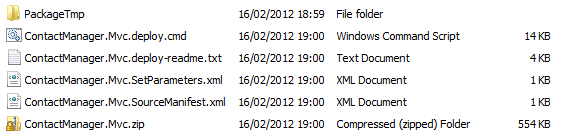
Web paketini el ile içeri aktarmayı planlıyorsanız, yalnızca zip dosyasına ihtiyacınız vardır. Bu dosyayı hedef web sunucunuza kopyaladığınızda içeri aktarma işlemine başlayabilirsiniz.
Web Paketini IIS'ye aktarma
Bir web dağıtım paketini yerel dosya sisteminden IIS web sitesine aktarmak için sonraki yordamı kullanabilirsiniz. Bu yordamı gerçekleştirmeden önce aşağıdakilere sahip olduğunuzdan emin olun:
- Web dağıtım paketini web sunucusuna kopyaladı.
- Uygulamanızı barındıracak bir IIS web sunucusu yapılandırıldı.
Iis web sunucusunu web dağıtım paketlerini destekleyecek şekilde yapılandırma hakkında daha fazla bilgi için bkz. Web Dağıtımı Yayımlama (Çevrimdışı Dağıtım) için Web Sunucusu Yapılandırma.
IIS Yöneticisi kullanarak bir web dağıtım paketini içeri aktarmak için
IIS Yöneticisi'nde, Bağlantılar bölmesinde IIS web sitenize sağ tıklayın, Dağıt'ın üzerine gelin ve uygulamayı içeri aktar'a tıklayın.
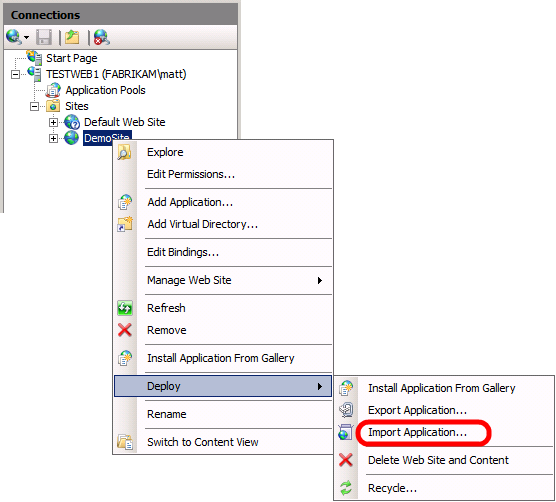
Uygulama Paketini İçeri Aktarma Sihirbazı'ndaki Paket Seç sayfasında web dağıtım paketinizin konumuna gidin ve İleri'ye tıklayın.
Paketin İçeriğini Seçin sayfasında, ihtiyacınız olmayan tüm içeriği temizleyin ve ardından İleri'ye tıklayın.
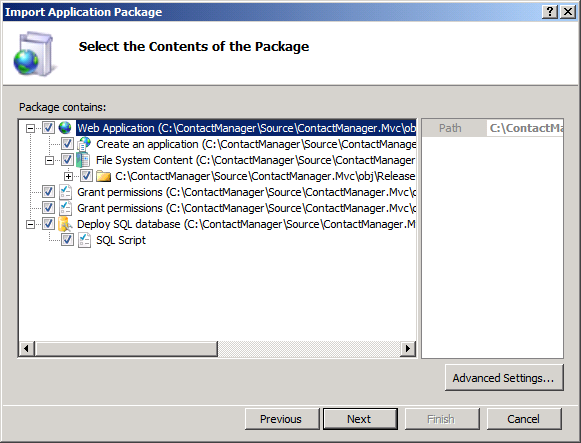
Not
Çoğu durumda, web dağıtım paketiyle birlikte gelen her şeyi içeri aktarmak istemeyebilirsiniz. Örneğin, Web Dağıtımı'nın ilişkili veritabanını değiştirmesine izin vermek istemeyebilirsiniz.
İzin ver girdileri, uygulama havuzu kimliğinin web sitesi içeriğini depolayan fiziksel klasöre erişebildiğinden emin olmak için hedef dosya sisteminde izinleri ayarlar. Ayrıca, anonim kimlik doğrulama kullanıcısına, uygulamanın Çok Amaçlı İnternet Posta Uzantıları (MIME) türündeki dosyaları sunmasına izin vermek için klasöre okuma izni verilir. İsterseniz, bu girdileri kaldırabilir ve izinleri el ile yapılandırabilirsiniz.Uygulama Paketi Bilgilerini Girin sayfasında, istenen bilgileri sağlayın.
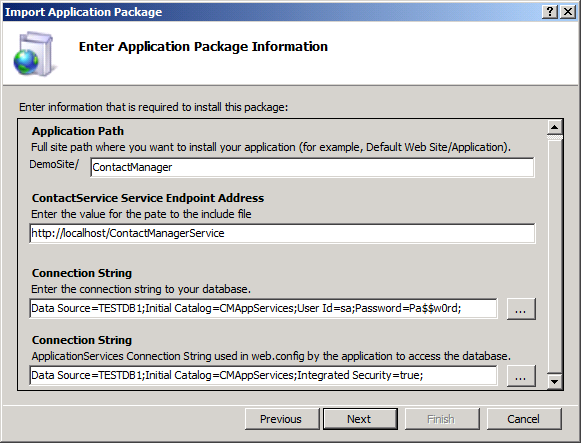
Bir web paketi oluşturduğunuzda, WPP uygulamanızın yapılandırma dosyasını analiz eder ve bağlantı dizeleri ve hizmet uç noktaları gibi tüm değişkenleri algılar. Bu durumda:
Uygulama Yolu , uygulamanızı yüklemek istediğiniz IIS yoludur. Bu ayar, WPP'nin oluşturduğu tüm dağıtım paketleri için ortaktır.
ContactService Hizmet Uç Noktası Adresi , uygulamanın dağıtılan WCF hizmetiyle iletişim kurmak için kullanması gereken adrestir. Bu ayar ,web.config dosyasındaki bir girişe karşılık gelir.
İlk Bağlantı Dizesi ayarı, Web Dağıtımı'nın uygulamayla ilişkili veritabanını dağıtmak için kullanması gereken bağlantı dizesidir (bu durumda bir ASP.NET üyelik veritabanı). Bu ayar, Visual Studio'da SQL'i Paketle/Yayımla sekmesindeki ayara karşılık gelir.
İkinci Bağlantı Dizesi ayarı, uygulamanızın çalışır durumdayken veritabanıyla iletişim kurmak için kullanacağı bağlantı dizesidir. Bu, web.config dosyasındaki bir bağlantı dizesi girişine karşılık gelir.
Not
Bu parametrelerin nereden geldiği hakkında daha fazla bilgi için bkz. Web Paketi Dağıtımı için Parametreleri Yapılandırma.
İleri’ye tıklayın.
Uygulamayı bu web sitesine ilk kez dağıtmıyorsanız, yüklemeden önce var olan tüm içeriği silmek isteyip istemediğiniz sorulur. Gereksinimlerinize uygun seçeneği belirleyin ve İleri'ye tıklayın.
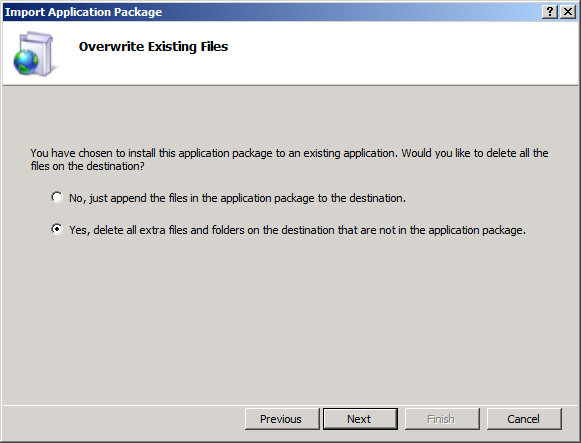
IIS paketi yüklemeyi tamamladığında Son'a tıklayın.
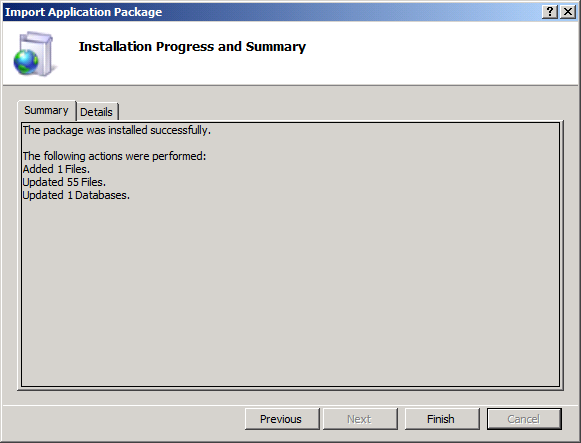
Bu noktada, web uygulamanızı IIS'ye başarıyla yayımladınız.
Sonuç
Bu konuda, IIS Yöneticisi'ni kullanarak bir web dağıtım paketinin IIS web sitesine nasıl aktarıldığı açıklanmıştır. Güvenlik veya altyapı kısıtlamaları uzaktan dağıtımı imkansız veya istenmeyen hale getirirse, web uygulaması yayımlamaya yönelik bu yaklaşım uygundur.
Daha Fazla Bilgi
Iis web sunucusunu bir web paketini el ile içeri aktarmayı destekleyecek şekilde yapılandırma yönergeleri için bkz. Web Dağıtımı Yayımlama için Web Sunucusu Yapılandırma (Çevrimdışı Dağıtım). Web paketlerini dağıtma hakkında daha genel yönergeler için bkz . İzlenecek yol: Web Dağıtım Paketi Kullanarak Web Uygulaması Projesi Dağıtma (Bölüm 1/ 4).